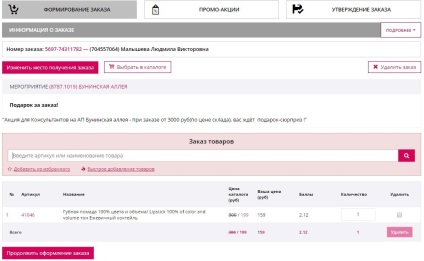După ce ați adăugat produsele dorite în coș și faceți clic pe butonul „Checkout“, se deschide o fereastră în fața ta, care este împărțit în trei file:
Urmați instrucțiunile din această secțiune, și puteți plasa cu ușurință comanda!
TAB „COMANDĂ“
Ne uităm la „comanda“ tab-ul și de a explora toate caracteristicile oferite aici.
Fila „ordine“ conține următoarele informații:
- Număr de comandă: numărul de înregistrare și numele consultantului;
- Buton pentru a schimba locul de primire a ordinului;
- „Șterge comanda“ buton;
- Instrumente pentru adăugarea produselor în ordine: un câmp pentru introducerea denumirii produsului sau a articolului; adăugarea de produse folosind butonul „Select directorul“; gamă de produse în secțiunea „Favorite“ ( „Add favorit“), și puteți utiliza „mărfuri rapide adăuga“ (căutare și adăugați produsul la comanda pe articol sau titlu). Folosind aceste instrumente simple și eficiente: adăugați elementul dorit în coșul de cumpărături și apăsați „Save“ sau „Add“. Toate produsele vor fi adăugate în lista de comanda. Pre-add / elimina elemente din „Favorite“ poate fi clic pe o stea pe pagina descrierea articolului.